Hur man undviker problem Aktiverar Windows efter en ren installation
Om du planerar att göra en ren installation av Windows på datorn, kommer du sannolikt att behöva återaktivera Windows, antingen online eller via telefon. Normalt fungerar online-reaktiveringen bara bra så länge hårdvaran på din dator inte har förändrats mycket sedan operativsystemet ursprungligen installerades och versionen av Windows är exakt densamma som den version som levererades med datorn.
Om du har bytt ut hårddiskar, grafikkort, minne etc. över tiden, kan det hända att du stöter på problem när du försöker återaktivera Windows online med samma produktnyckel. I dessa fall måste du ringa Microsoft och göra en aktivering via telefon.
Om hårdvaran inte har ändrats för mycket kan du säkerhetskopiera den information som Windows använder för att säkerställa att din kopia är giltig och sedan återställa den efter ominstallationen, som jag förklarar nedan med ett freeware-program.
Hämta återställningsmedier
Om datorn kom installerad med en OEM-version av Windows och du utför en ren installation med en detaljhandelsversion av Windows, kommer den inte att aktiveras online. Tidigare kom nya datorer med en OEM-DVD som låter dig installera om Windows, men de senaste åren har de flesta PC-skivor nu en separat återställningspartition som låter dig återställa direkt från hårddisken. Du bör inte ha något problem att aktivera Windows om du återställer det här sättet.
Om du inte har DVD eller återställningsenhet kan du antingen ringa Microsoft och försöka aktivera via telefon eller du kan direkt ladda ner ISO-bildfilerna från Microsoft, men du måste definitivt ha produktnyckeln från COA-klistermärkena på datorn.
För att ladda ner Windows 7-återställningsmedia måste du ange en giltig produktnyckel innan den låter dig ladda ner ISO-filen. För Windows 8.1 behöver du inte tillhandahålla en produktnyckel för hämtningen. Du kan få Windows 8.1 ISO från sidan Skapa Media Reset på Microsofts webbplats.
Det är värt att notera att du i många år kan ladda ner Windows 7 ISO-bilder från DigitalRiver, en officiell distributör av Microsoft-programvara. Men de har alla tagits ner och fungerar inte längre. Dina enda juridiska källor är länkarna ovan från Microsoft.
En annan sak att notera är att om din dator har Windows 8, kommer nyckeln inte att kunna aktivera Windows 8.1. Detsamma gäller om du har en Windows 8.1-nyckel och försöker aktivera Windows 8. Om du behöver en Windows 8 ISO-bild, kolla bara på sidan Uppgradera Windows med produktnyckelsidan. Här anger du din produktnyckel och den laddar ner rätt ISO-bild som kan aktiveras för den specifika nyckeln.
Windows XP
I Windows XP kan du undvika att behöva återaktiveras genom att bara kopiera en fil från din Windows-katalog och spara den externa media. När Windows XP aktiveras först skapar den en fil som heter WPA.DBL och lagrar den i katalogen C: \ Windows \ System32 .

Kopiera den här filen till din externa lagringsenhet och håll den till hands. När du går för att installera om Windows kommer du till den punkt där du måste aktivera. Avsluta aktiveringen och slutföra installationen.
Nu måste du starta om datorn i Säkert läge genom att trycka på F8 vid start för att komma in i menyn Avancerad startalternativ .
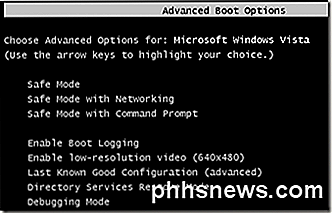
Gå till C: \ Windows \ System32 och du bör se en fil som heter WPA.DBL redan där. Hoppa bara om det till något som WPA.OLD och kopiera sedan din backupversion av WPA.DBL till den aktuella platsen.
Starta om datorn och Windows XP ska nu aktiveras och fungera normalt. Kom ihåg att detta bara fungerar om du använder WPA.DBL-filen från samma dator som Windows XP ursprungligen var aktiverad. Om du installerar XP på en annan maskin och försöker kopiera WPA.DBL-filen där, aktiveras den inte.
Windows Vista, 7, 8
Om du kör Windows Vista, 7 eller senare kan du inte bara kopiera en fil för att undvika aktiveringsproblemet. Det finns mycket mer information som krävs, vilket gör det mycket mer komplicerat.
Lyckligtvis finns det ett freeware program som heter Advanced Tokens Manager som kommer att göra en kopia av alla aktiveringsdata för dig och låta dig enkelt återställa det senare.
När du har hämtat det och släpper upp filerna, fortsätt och kör den körbara filen. Det kräver ingen installation, så det är trevligt. På huvudskärmen börjar det upptäcka alla giltiga Windows- och Office-produkter.

Om allt fungerar bra bör statusen upptäcka din version av Windows och den ska visa produktnyckeln tillsammans med licensstatusen. För att säkerhetskopiera data klickar du bara på knappen Aktiveringskopiering . En ganska stor dialog kommer att dyka upp som i grunden förklarar alla funktioner och krav för att aktiveringen ska fungera korrekt. Se till att du läser den noggrant.

Huvudpunkterna här är vad jag redan nämnde ovan: gör inte stora hårdvaruändringar när du utför återställningen och se till att OS-utgåvan är densamma. Fortsätt och klicka på Ja och säkerhetskopieringen kommer att skapas i en ny mapp som heter Windows Activation Backup, som ligger i samma mapp som EXE-filen.
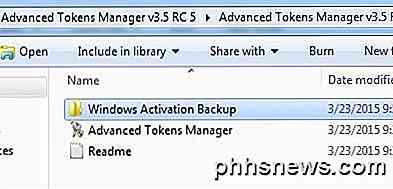
Du vill se till att kopiera den här mappen till vissa externa medier innan du installerar om Windows. När du har laddat Windows, ladda bara och kör programmet igen. Se till att kopiera säkerhetskopieringsmappen till samma mapp som EXE-filen. Programmet kommer att upptäcka säkerhetskopieringsmappen och knappen ändras till Aktiveringsåterställning .
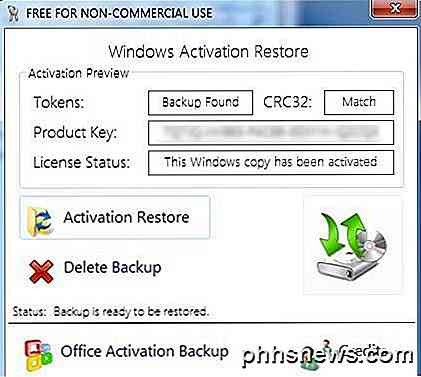
Klicka på det och när det frågar om du är säker, klicka på Ja . Vänta i en minut eller så och om programmet lyckas kommer du att få ett succémeddelande .
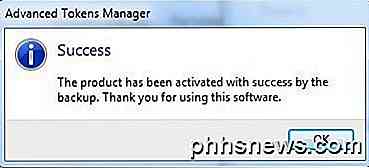
Vid den här tiden borde du vara bra att gå med en aktiverad kopia av Windows. Observera att om du installerade Microsoft Office också kan du klicka på knappen Office Activation Backup, så att du kan återställa dataen separat.
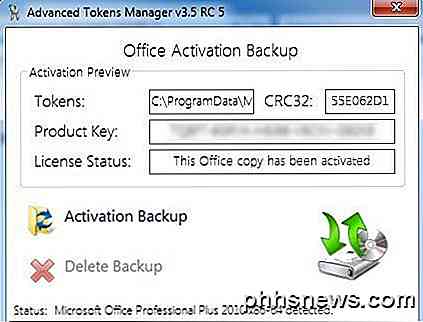
Det enda problemet med Advanced Tokens Manager är att den inte fullt ut stöder Windows 8.1. Det kan spara alla aktiveringsdata, men det kan bara återställa aktivering för Windows 8.1-kopior som aktiverades via telefon. Om den aktiveras online, kommer den inte att kunna återställa ordentligt.
Utvecklarna säger att de håller på att försöka räkna ut det, men det har inte skett någon uppdatering till programmet september 2013, så det är inte ett gott tecken. Hur som helst fungerar det bra för Windows Vista, Windows 7 och Windows 8. Om du har några frågor, skriv en kommentar. Njut av!

Vad är skillnaden mellan Philips-lampor från andra och andra generationens generationer?
Den andra generationen Philips Hue-smarta glödlampor har varit ute för ett tag nu och 3: e- generationslökar har just kommit ut, men du kan fortfarande köpa 1: a generationens Hue-produkter i vissa butiker. Det här är vad du behöver veta om 1: a och 2: a generationens Philips Hue-nav, samt de nyare 3: e generationens glödlampor.

Så här synkroniserar du automatiskt kontakter mellan Outlook och Gmail
Outlook och Gmail har separata adressböcker. De synkroniseras inte, vilket innebär att om du ändrar dina kontakter i den ena eller den andra har du en adressbok som förblir oförändrad. Så här håller du dina adressböcker synkroniserade med gratis, öppen källkodsprogram. Det är verkligen enkelt att exportera och importera dina kontakter, antingen från Gmail till Outlook eller vice versa.



